快速批量删除 Word 文档中的空白换行符
翻译:简体中文,更新于:2023-05-08 18:12
概要:很多朋友应该都在 Word 文档中遇到过多余的空白换行符(即空行)导致文档格式混乱,影响阅读体验。如果将其手动一个一个删除费时费力,特别是对于大量文档的处理更加困难。因此,需要一种批量删除 Word 文档中空白换行符的方法,以提高工作效率和文档质量。本文将介绍如何利用工具实现批量删除 Word 文档中的空白换行符,让您的文档看起来更加整洁清晰。
在日常工作和学习中,我们可能会频繁处理各种类型的文档,如论文、报告、合同等。这些文档往往由多个人协作编写,或者经过多次修改,其中可能会出现大量的空白换行符。这些空行不仅会占据宝贵的页面空间,还会导致排版不整齐使文档看起来杂乱无章,降低阅读体验。因此,批量删除 Word 文档中的空白换行符显得尤为重要。如果手动一个一个删除空行,不仅会耗费大量时间和精力,还可能漏删或误删。这时候您会怎么做呢?
使用批量处理工具,例如「我的ABC软件工具箱」,不仅可以快速高效地删除空行,还可以保证处理的准确性和一致性,大大提升工作效率。作为一款功能强大的批量文件处理工具,它当然不止这一项功能,还可以帮助用户快速批量修改文件属性、重命名文件、更改文件内容等,同时还支持多种文件格式,包括 Word、Excel、PDF 等。操作简单易用深受光大用户的喜爱。下面的内容将为您展示其具体操作步骤。
首先打开软件,点击「文件内容」-「按规则查找并替换文件内容」。
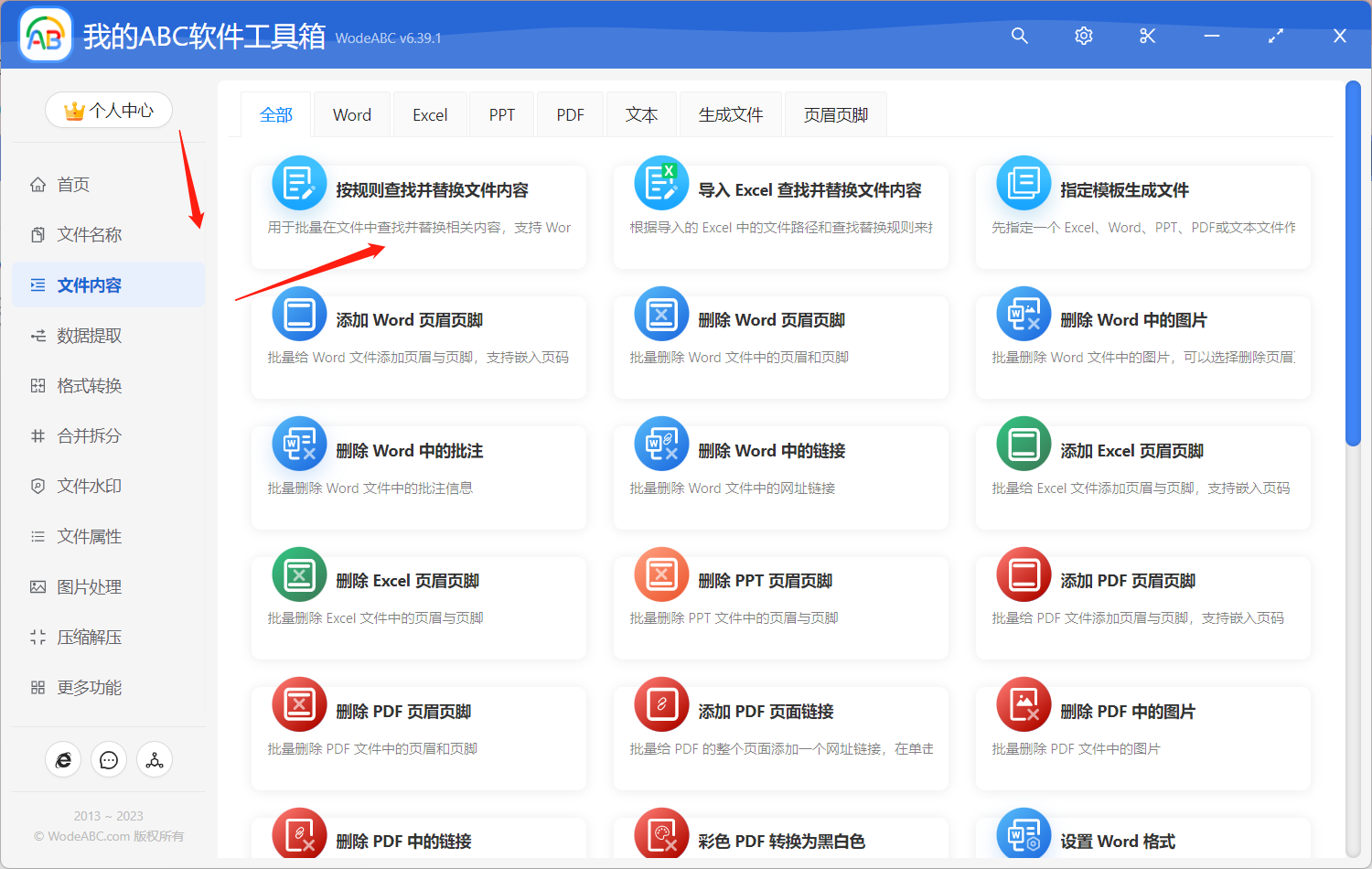
接着上传文件来将里面的日期信息进行批量删除。
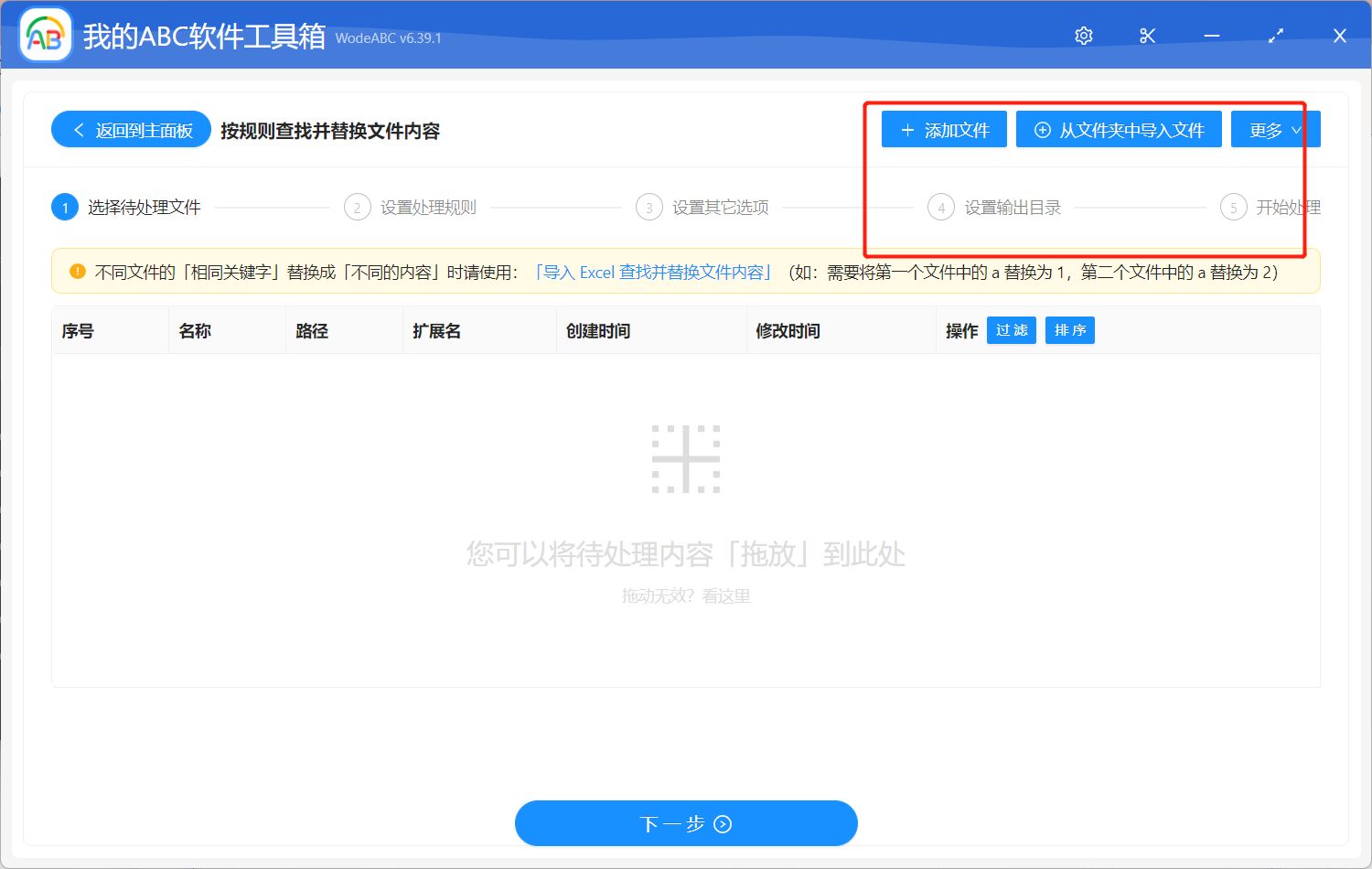
接下来就该设置对文件的处理规则了,我们点击「快速填写规则」-「精确文本」。在查找内容中输入规则,具体的可以在说明处进行查看,今天要批量删除分页符的固定公式为 {com.wodeabc.word_new_line},这里要注意,如果是shift+enter键生成的软换行符对应的则是 {com.wodeabc.word_soft_new_line}。
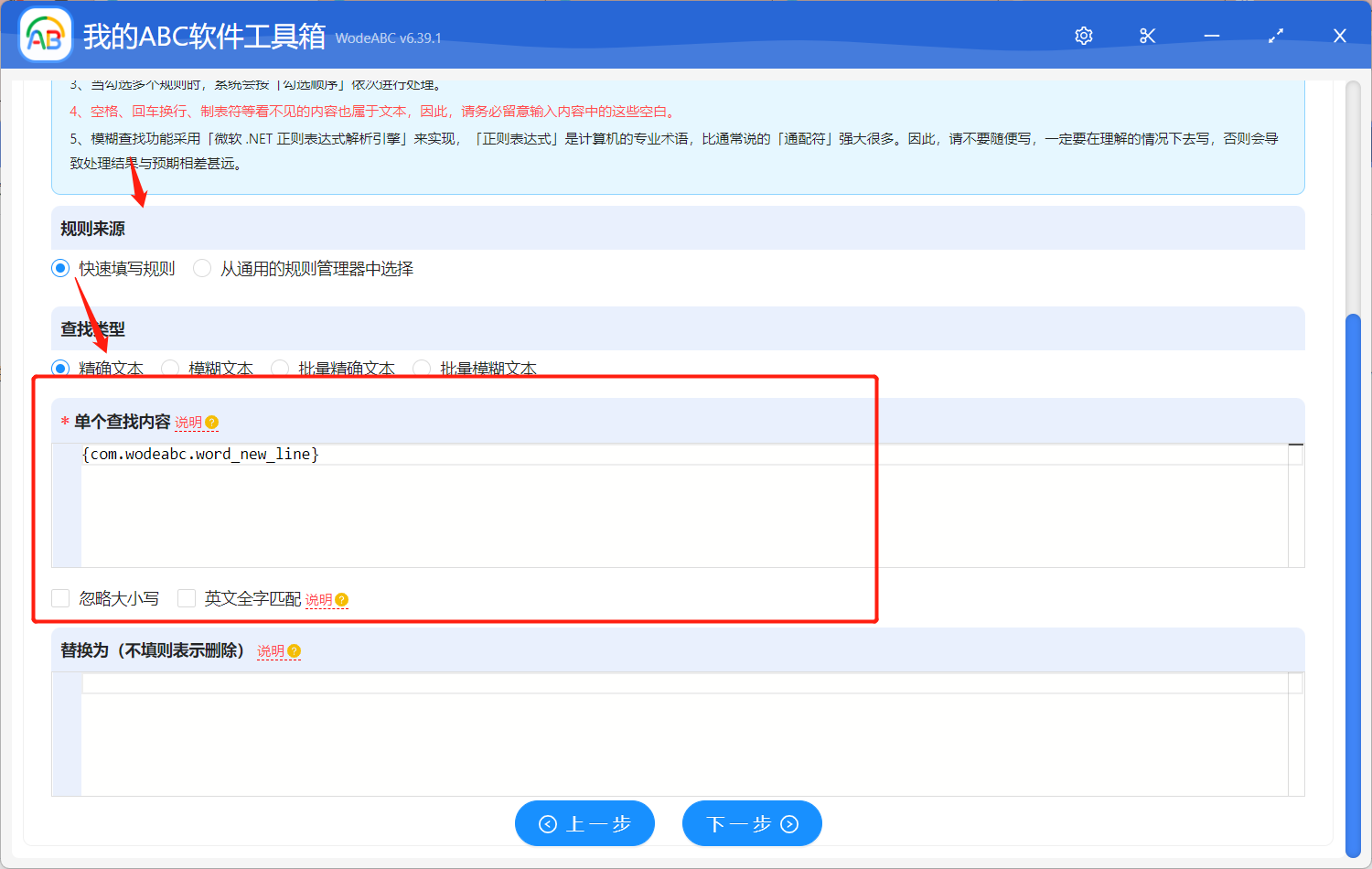
由于在手工添加或修改规则的内容时,如果输入的文本的前后有空格、换行等看不见的空白文本,可能会导致查找不到结果。所以您需要自行选择是否保留空白文本。
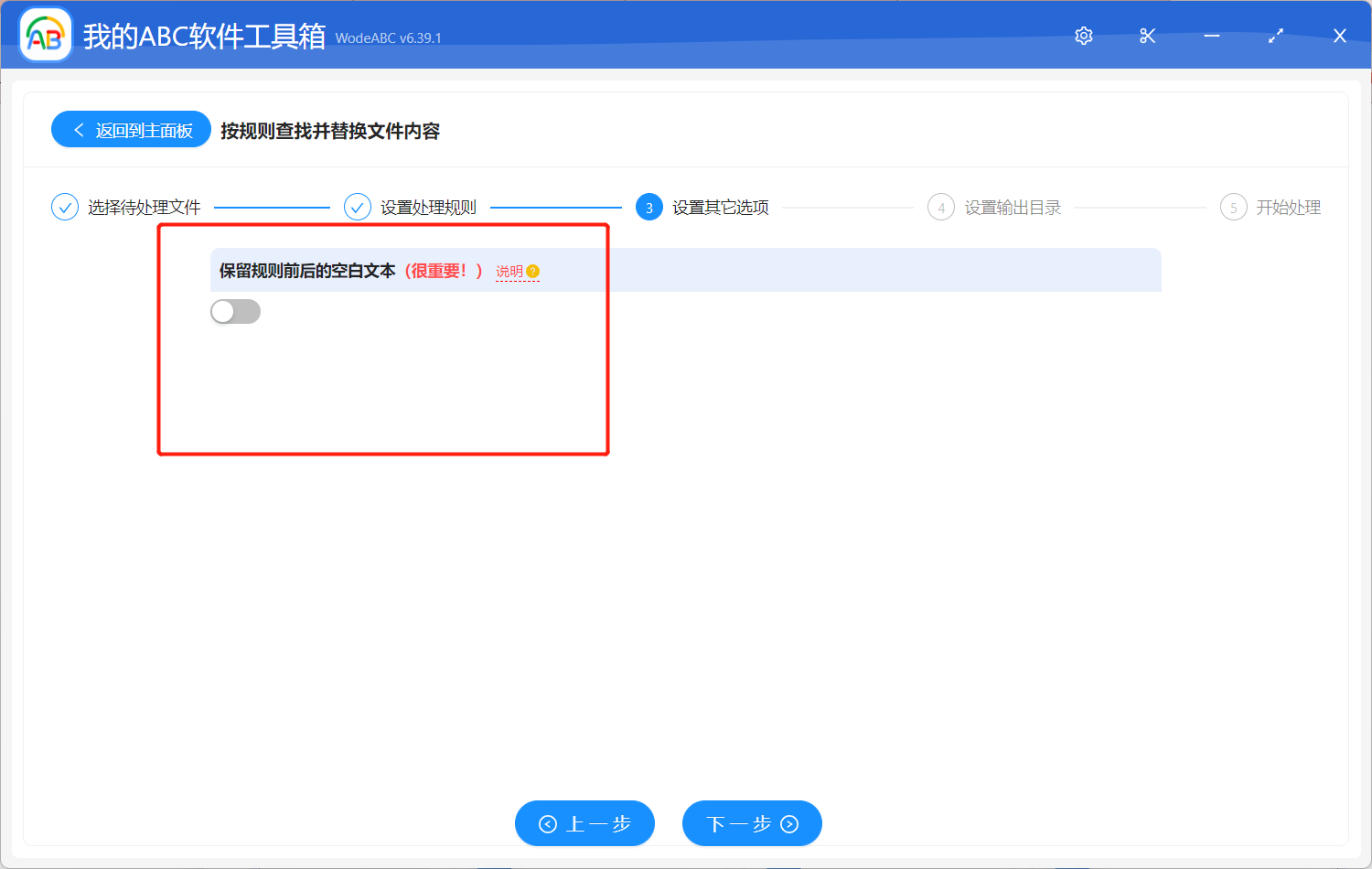
之后的操作就比较简单了,指定输出文件夹并且对结果路径进行预览后点击”开始处理“。
等待处理完成您可以在设置好的目录中找到输出文件查看。下面两张图片分别展示了处理前和处理后的文件效果,可以看到原文件中标出的位置有大量没用的换行符,处理过后文件成了简介干净的一页内容。
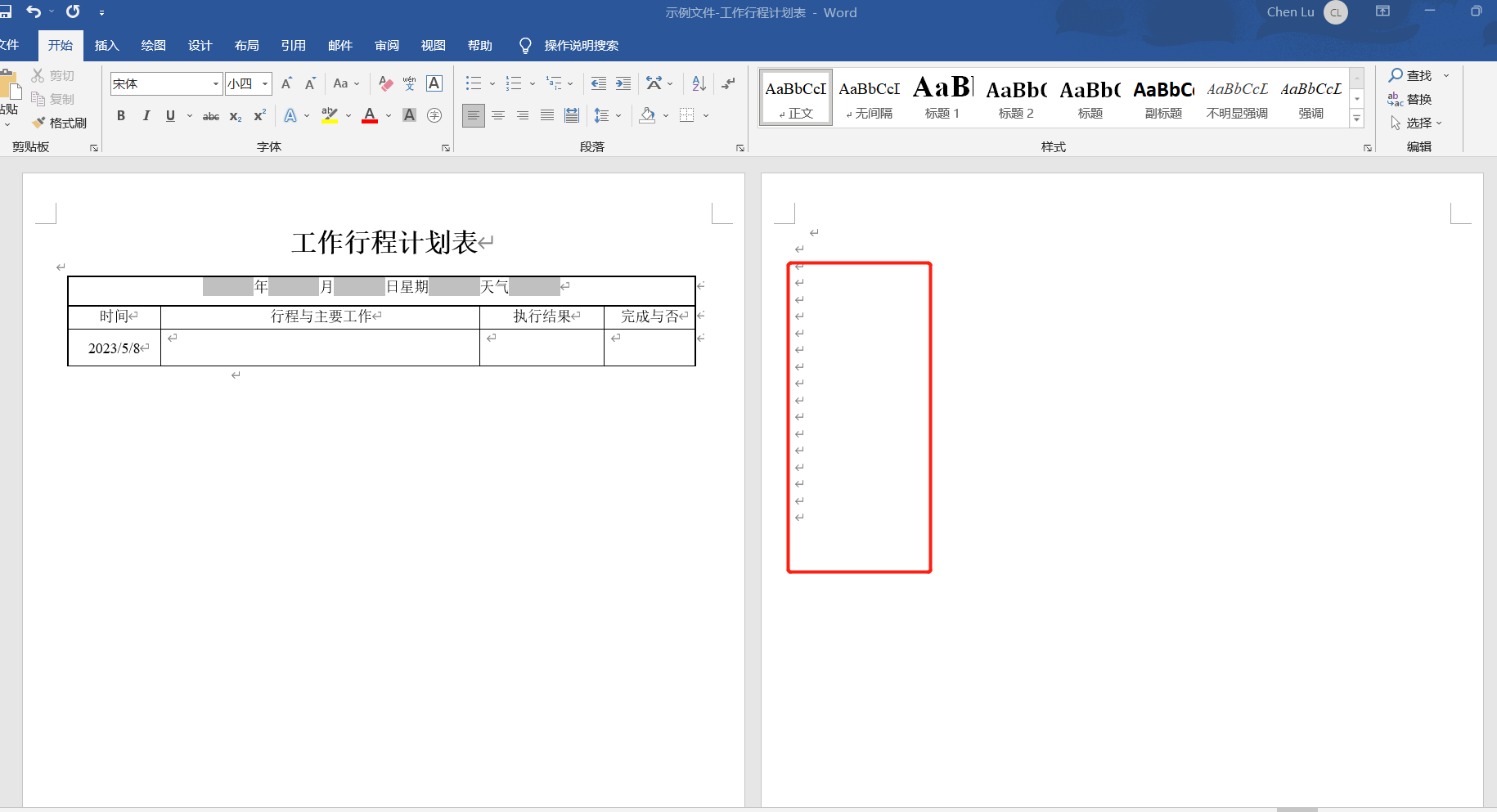
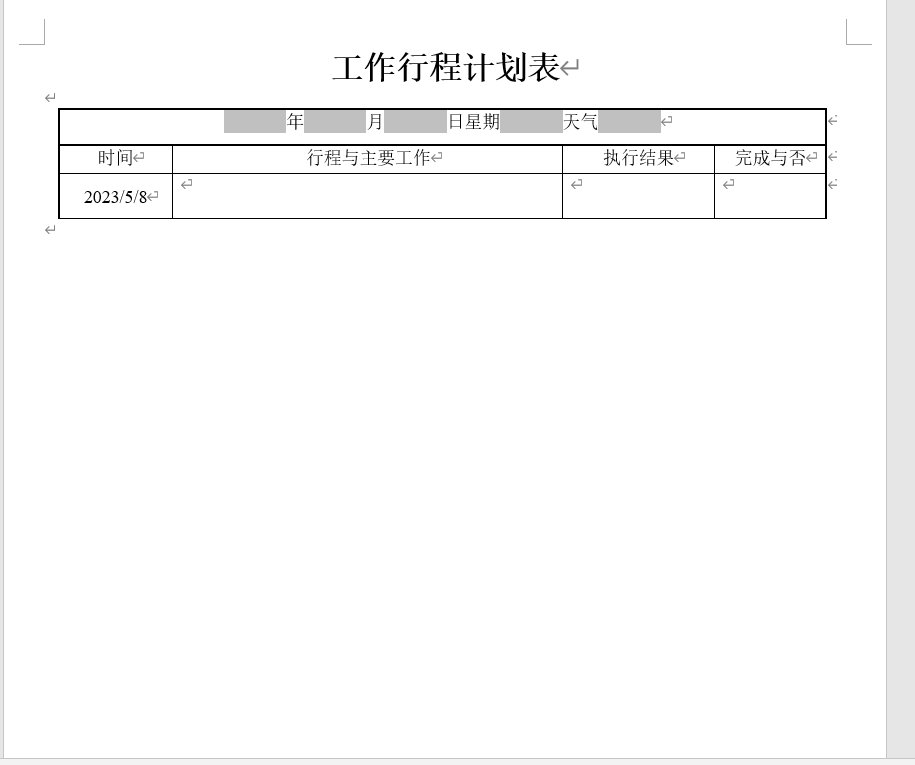
总之,批量删除 Word 文档中的空白换行符能够显著提升文档的质量和阅读体验。而通过使用文中这样的批量处理工具,我们可以更加高效地完成这一任务。同时该软件还可以应用于其他类型的文件批量处理,让工作变得更加轻松愉快。如果您在处理大量文件时感到烦恼,不妨尝试一下,相信它一定会给您带来意想不到的惊喜。